Käyttöohje APPLE PAGES 2009
Lastmanuals tarjoaa sosiaalisen palvelun oppaiden jakamiseen, tallentamiseen ja etsimiseen, laitteiden ja ohjelmistojen käyttämiseen: Käyttäjänoppaat, ohjekirja, pikaohjeet ja tekniset tiedot. ÄLÄ UNOHDA: LUE AINA KÄYTTÄJÄNOPAS ENNEN OSTAMISTA !!!
Jos tämä dokumentti täsmää käyttäjänoppaan tai ohjekirjan ominaisuuksiin jota olet etsimässä, lataa se nyt. Lastmanuals tarjoaa sinulle helpon ja nopean tavan saada käyttöohjeet tuotteeseen APPLE PAGES Toivomme, että hyödyit APPLE PAGES käyttäjänoppaasta
Lastmanuals autaa lataamaan APPLE PAGES käyttäjänoppaan
Ehkä haluat ladata myös seuraavat ohjekirjat, jotka liittyvät tähän tuotteeseen:
Käsikirjan tiivistelmä käyttöohjeet APPLE PAGES2009
Yksityiskohtaiset käyttöohjeet ovat käyttäjänoppaassa
[. . . ] Pages '09 Käyttöopas
K Apple Inc.
Copyright © 2010 Apple Inc. Kaikki oikeudet pidätetään. Tekijänoikeuslakien mukaisesti tätä käyttöopasta ei saa kopioida, kokonaan tai osina, ilman Applen kirjallista suostumusta. Oikeutesi ohjelmistoon määritellään mukana tulleessa ohjelmiston lisenssisopimuksessa. [. . . ] Jos haluat rajoittaa kuvion mittasuhteita (jos haluat esimerkiksi pitää kolmion kaikki sivut yhtä pitkinä), pidä Vaihto-näppäintä painettuna vetäessäsi. Vedä uusi kuvio haluamaasi paikkaan sivulla. Jos haluat muuttaa kuvion ääriviivoja, sinun on ensin tehtävä kuviosta muokattava. Katso kohta "Kuvioiden muokkaaminen" sivulla 152. Lisätietoja kuvioiden käsittelystä ja tasauksesta sekä kuvioiden yleisten objektiominaisuuksien, kuten väri, reunatyyli (viiva), koko, suunta ja varjot, muuttamisesta on kohdassa "Tietoa objektien käsittelystä, järjestämisestä ja niiden ulkoasun muuttamisesta" sivulla 161.
Muokatun kuvion lisääminen
Voit käyttää omien kuvioiden luomiseen piirtotyökalua. Kun luot muokatun kuvion ensimmäisen kerran, se lisätään dokumenttiin kelluvana objektina, mutta voit halutessasi muuttaa sen tekstin mukana liikkuvaksi objektiksi.
150 Luku 7 Kuvien, kuvioiden ja muiden objektien parissa työskenteleminen
Muokatun kuvion luominen: 1 Osoita työkalupalkissa Kuviot ja valitse sitten piirtotyökalu (tai valitse Lisää > Kuvio > Piirrä kynällä).
Osoitin muuttuu nuolesta pieneksi kynänkärjeksi.
2 Luo muokatun kuvion ensimmäinen piste osoittamalla mitä tahansa dokumentin kohtaa. 3 Luo lisää pisteitä osoittamalla. Jokainen lisäämäsi piste yhdistetään edeltävään pisteeseen. Jos haluat poistaa juuri luomasi segmentin, paina poistonäppäintä. Voit painaa poistonäppäintä useita kertoja. 4 Jos haluat lopettaa piirtämisen ja sulkea kuvion (viimeisen ja ensimmäisen pisteen välille lisätään yhtenäinen viiva), osoita ensimmäistä pistettä. Jos haluat lopettaa piirtämisen ja jättää kuvion avoimeksi (viimeisen ja ensimmäisen pisteen välillä ei ole viivaa), jotta voisit jatkaa sen työstämistä myöhemmin, paina Escnäppäintä tai kaksoisosoita viimeistä luomaasi pistettä. 5 Jos haluat sulkea aiemmin auki jättämäsi kuvion tai lisätä siihen lisää pisteitä, valitse kuvio osoittamalla sitä kerran ja näytä sitten sen pisteet osoittamalla sitä toisen kerran. Toimi yhdellä seuraavista tavoista:
 Kaksoisosoita toista avoimen segmentin jommassa kummassa päässä olevasta
kahdesta pisteestä ja osoitin muuttuu kynänkärjeksi.
 Jos haluat lisätä pisteitä, osoita muita kohtia tarpeen mukaan.
Kun olet valmis lopettamaan piirtämisen ja sulkemaan kuvion, osoita avoimen segmentin päässä olevaa pistettä. 6 Valitse kuvion reuna ja vedä se haluamaasi paikkaan sivulla. Jos haluat muuttaa kuvion ääriviivoja, sinun on ensin tehtävä kuviosta muokattava. Katso kohta "Kuvioiden muokkaaminen" sivulla 152.
Luku 7 Kuvien, kuvioiden ja muiden objektien parissa työskenteleminen
151
Lisätietoja kuvioiden käsittelystä ja tasauksesta sekä kuvioiden yleisten objektiominaisuuksien, kuten väri, reunatyyli (viiva), koko, suunta ja varjot, muuttamisesta on kohdassa "Tietoa objektien käsittelystä, järjestämisestä ja niiden ulkoasun muuttamisesta" sivulla 161.
Kuvioiden muokkaaminen
Voit käsitellä ja muotoilla uudelleen sivulle sijoittamasi kuvion pisteitä ja ääriviivoja. Ennen kuin voit muokata kuviota, siitä on tehtävä muokattava. Eri tapoja tehdä kuvioita muokattaviksi: m Jos haluat tehdä valmiiksi piirretyn kuvion muokattavaksi, valitse kuvio ja valitse sitten Muoto > Kuvio > Tee muokattavaksi. Kuvioon tulee näkyviin punaisia pisteitä. Muokkaa kuviota vetämällä pisteitä. Jos haluat myöhemmin muokata valmiiksi piirrettyä kuviota, joka on tehty muokattavaksi, osoita sitä kaksi kertaa hitaasti. [. . . ] Mediapaikanvaraaja luodaan seuraavasti: 1 Lisää dokumenttiin kuva, elokuva tai äänitiedosto. Ohjeita on kohdissa "Kuvien parissa työskenteleminen" sivulla 142, "Äänitiedoston lisääminen" sivulla 158 ja "Elokuvatiedoston lisääminen" sivulla 159. 2 Valitse tuotu objekti ja siirrä se haluamaasi paikkaan dokumentissa, kuten kohdassa "Objektien siirtäminen ja sijoittaminen" sivulla 163 on kuvattu. 3 Muotoile tuotua objektia, kuten kohdassa "Tietoa objektien käsittelystä, järjestämisestä ja niiden ulkoasun muuttamisesta" sivulla 161 on kuvattu. [. . . ]
Tuotteen APPLE PAGES lataaminen katksesi Lastmanuals tarjoaa sosiaalisen palvelun oppaiden jakamiseen, tallentamiseen ja etsimiseen, laitteiden ja ohjelmistojen käyttämiseen: Käyttäjänoppaat, ohjekirja, pikaohjeet ja tekniset tiedot.

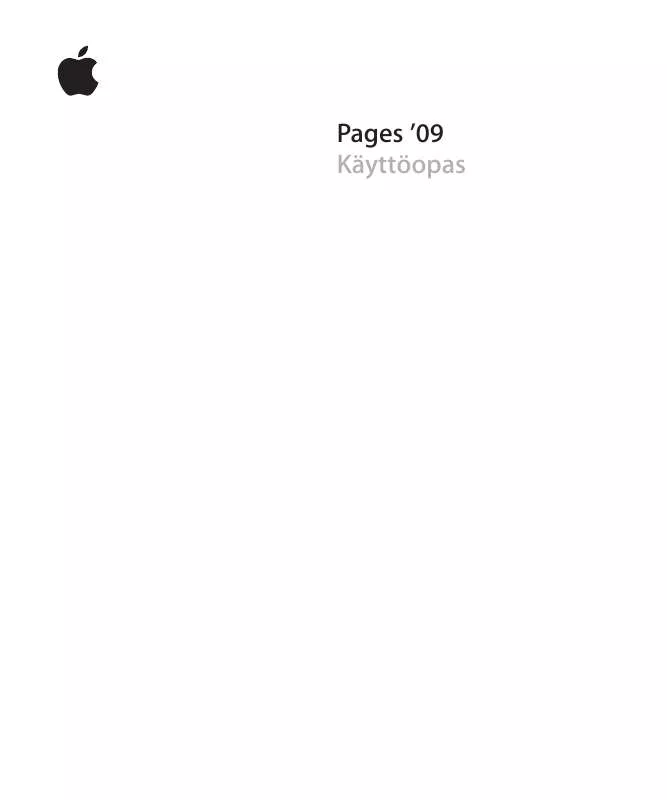
 APPLE PAGES (3170 ko)
APPLE PAGES (3170 ko)
 APPLE PAGES 2008 (4131 ko)
APPLE PAGES 2008 (4131 ko)
 APPLE PAGES 2009 (13716 ko)
APPLE PAGES 2009 (13716 ko)
